右击新建的项目,选择Python File,新建一个Python文件,然后在开头import cv2导入cv2库。
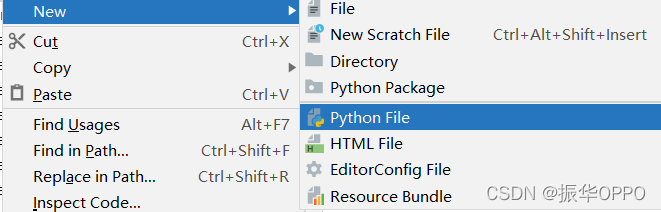
############打开图像############
img=cv2.imread("Resources/lena.jpg")
cv2.imshow("Output",img)
cv2.waitKey(0)
我们来看下效果:
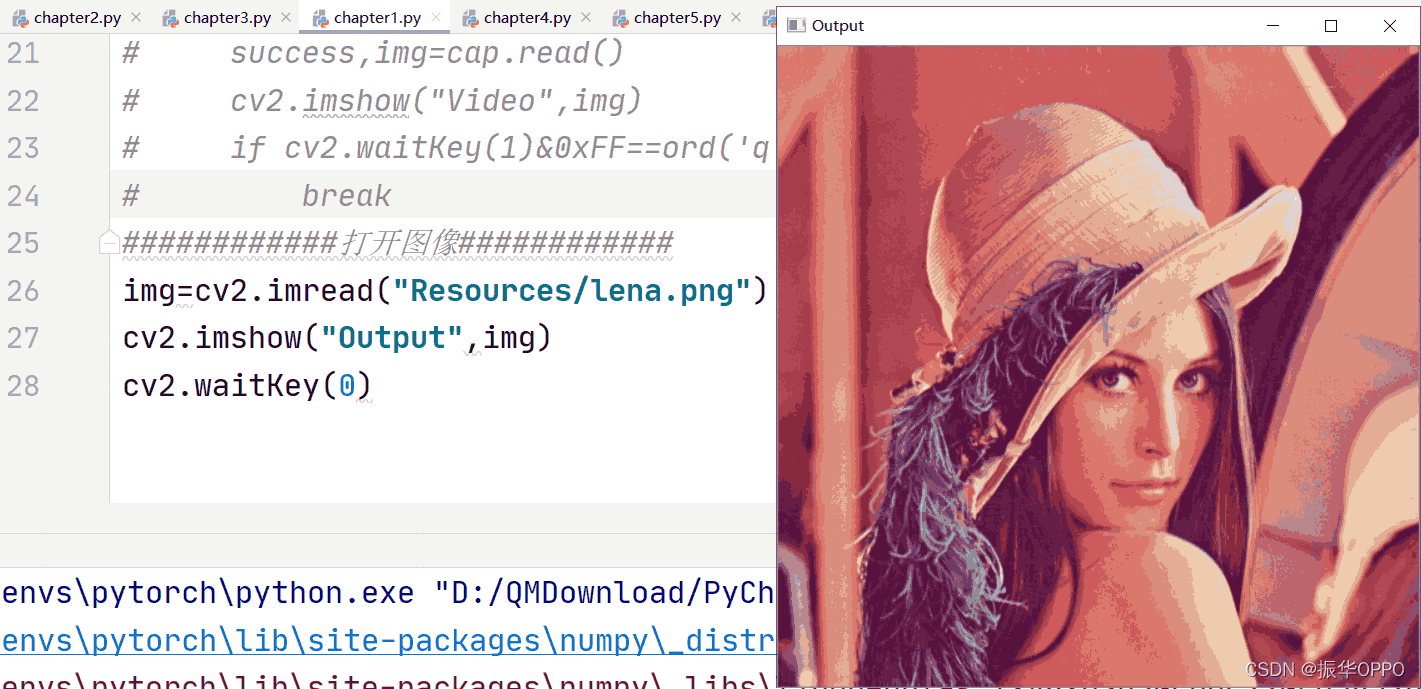
############打开视频############
cap=cv2.VideoCapture("Resources/video.mp4")
while True:
success,img=cap.read()
cv2.imshow("Video",img)
if cv2.waitKey(1)&0xFF==ord('q'):
break
我们来看下效果,视频播放速度会很快:
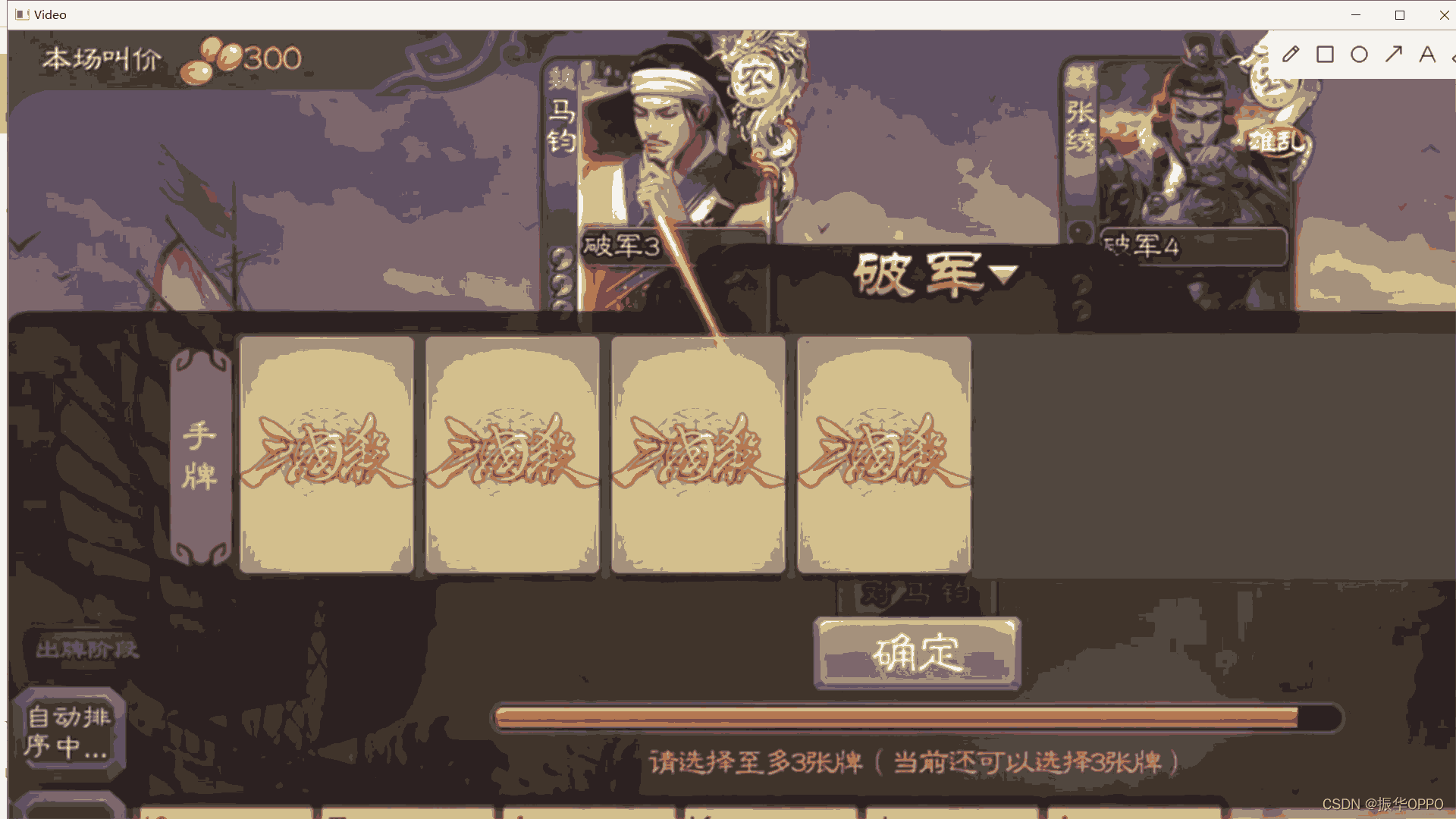
如果是调用笔记本自带的摄像头,参数就为0;如果是外置USB摄像头,参数就为1。
接着,设置一下摄像头窗口的宽高,参数3就代表的宽度,数值设置为640,参数4代表的高度,数值设置为480,参数10代表的亮度,数值设置为100。
while循环中的和上面的读取视频是一样的,没有改动,作为模板。
cap=cv2.VideoCapture(0)
cap.set(3,640)#宽
cap.set(4,480)#高
cap.set(10,100)#亮度
while True:
success,img=cap.read()
cv2.imshow("Video",img)
if cv2.waitKey(1)&0xFF==ord('q'):
break
我们运行看下效果,可以看到笔记本前置摄像头打开(我拿本书挡住了,防止帅到你们):
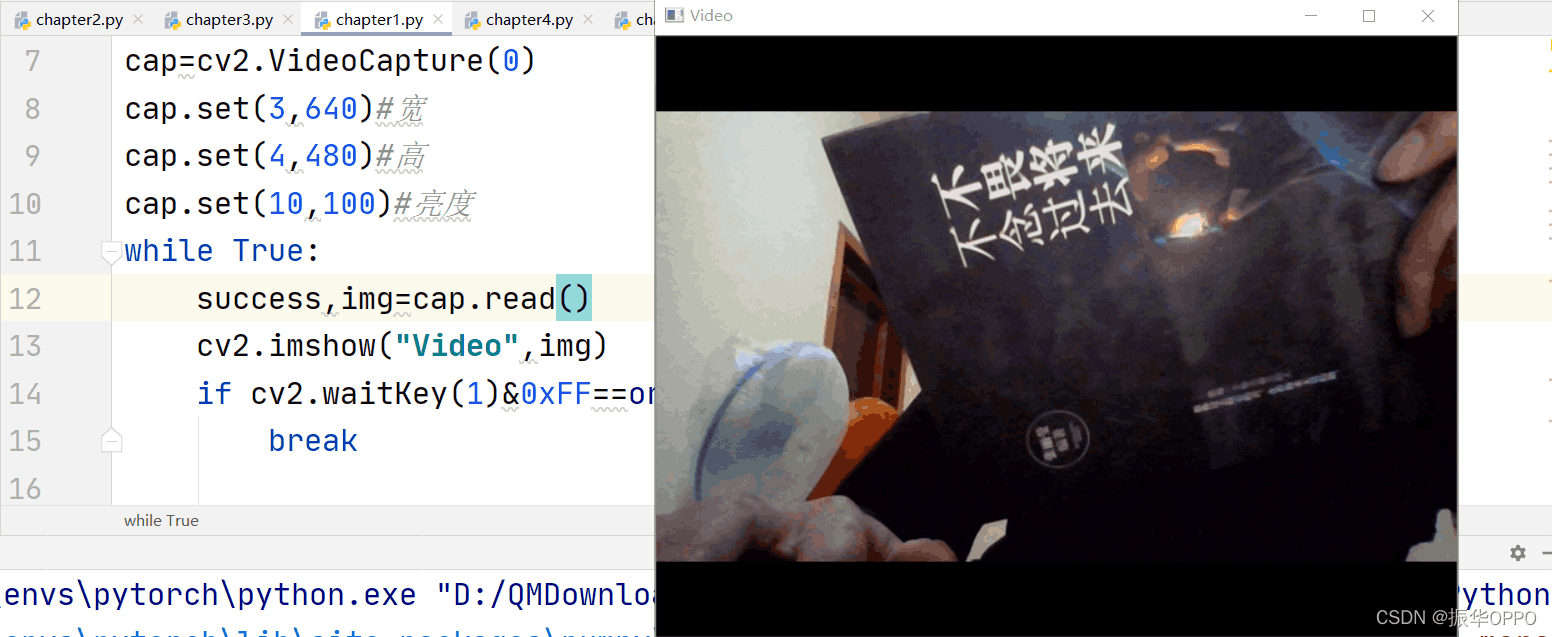
OK,本节内容还是非常简单的,主要是让大家熟悉下OpenCV最基础的应用。眼过千遍不如手过一遍,快去动手敲一遍吧~